Anschlüsse
Bei den Signaleingängen kann der Acer Vero B277UE mit zwei HDMI-2.0-Schnittstellen und einem DisplayPort 1.2 aufwarten. Per DisplayPort und HDMI können maximal 2560 x 1440 @ 100 Hz angezeigt werden. Des Weiteren sind fünf USB-Buchsen vorhanden, davon einmal USB-B (Upstream) und viermal USB-A 3.0 (Downstream) sowie ein Kopfhöreranschluss.

Seitlich links sind zwei der insgesamt vier USB-A-Buchsen (Downstream) positioniert. Die Ports sind bequem erreichbar und somit für den Praxiseinsatz gut gerüstet. Lediglich bei einem Dualbetrieb sind sie beim rechts stehenden Display nicht mehr nutzbar.
Uns fehlt lediglich ein USB-C-Port mit Power-Delivery, was aufgrund des Preises aber schlicht nicht realisiert werden konnte.

Bedienung
Die Bedienung erfolgt über einen 5-Wege-Joystick, zusätzlich stehen drei Direkttasten zur Verfügung. Wir beschreiben die Tasten anhand der Anordnung, wie sie auf dem folgenden Bild dargestellt werden. Wenn man vor dem Monitor sitzt, befinden sich die Tasten auf der Gehäuserückseite in der rechten unteren Ecke. Die Taste ganz oben ist der Power-Button und etwas von den anderen Schaltern abgesetzt. Danach folgen drei Schnelltasten. In der Standardeinstellung können mit der ersten Schnelltaste die verschiedenen Modi „sRGB“, „Rec. 709“, „HDR“, „Benutzer“, „Standard“, „ECO“, „Grafiken“ und „Film“ ausgewählt werden. Mit der zweiten Taste kann die Helligkeit verändert werden, und die dritte ermöglicht die Auswahl der Signalquelle. Die Belegung von Schnelltaste 1 und 2 kann im Hauptmenü unter „System“ allerdings nach eigenen Wünschen angepasst werden. Es stehen die Optionen „Modi“, „Helligkeit“, „Lautstärke“, „Gamma“, „Kontrast“ und „Blaulicht“ zur Verfügung. Ganz unten befindet sich der 5-Wege-Joystick, mit dem durch das OSD navigiert werden kann.
Ist man per Joystick im Hauptmenü, haben die drei Schnelltasten andere Funktionen. Taste 1 zeigt die Informationen des Bildschirms an. Hier besteht auch die Möglichkeit, den Monitor auf die Werkseinstellung zurückzusetzen. Taste 2 öffnet wiederum das Menü, in dem die verschiedenen Modi ausgewählt werden können, und Taste 3 beendet das Hauptmenü.

Alle Tasten haben einen klaren Druckpunkt und hinterlassen auch in der Bedienung einen ordentlichen Eindruck. Da die Power-Taste ausreichend Abstand zu den Schnelltasten hat, schaltet man den Bildschirm in der Regel nicht versehentlich aus.
Der 5-Wege-Joystick ist eine komfortable Lösung, um das OSD zu steuern, und die haptische Ausführung kann als gelungen bezeichnet werden. Diverse Hersteller wie beispielsweise LG schaffen es allerdings, die Bedienung komplett über den Joystick zu ermöglichen, was aus unserer Sicht deutlich komfortabler ist. Auch die Bedienung im Dualbetrieb, egal über Joystick oder Schnelltasten, ist beim linken Monitor faktisch nicht mehr möglich.

Die Power-LED-Anzeige leuchtet im Betrieb blau. Wechselt der Monitor in den Ruhemodus, ändert sich die Farbe der LED auf Orange, und wenn der Proband ausgeschaltet wird, erlischt auch die LED. Eine Option, um die Betriebsanzeige im OSD zu dimmen oder zu deaktivieren, gibt es nicht.
OSD
Das Betätigen des 5-Wege-Joysticks öffnet das Hauptmenü, was sich auf sechs Ebenen gliedert. Die Menüstruktur ist klassisch aufgebaut und orientiert sich an den Hauptfunktionen eines Monitors: „Bild“, „Farbe“, „Audio“, „Performance“, „OSD“ und „System“. Bei Menüpunkten mit vielen Optionen verteilen sich die Einstellungen auf maximal zwei Seiten, was mit einem weißen Pfeil signalisiert wird.
Der Acer Vero B277UE zeigt im OSD ein ungewöhnliches Verhalten, und ehrlich gesagt wissen wir nicht, ob das ein Feature oder ein Bug ist. Zumindest ist es nervig. Es gibt einige Modi wie beispielsweise „sRGB“, in denen diverse Optionen gesperrt sind. Das ist üblich, aber zumindest die Helligkeit kann angepasst werden, was sehr löblich und keinesfalls bei jedem Monitor im sRGB-Modus möglich ist. Wie man es erwartet, ändert man den Helligkeitswert, und der sRGB-Modus merkt sich ihn.
Eine Kalibrierung wird von uns üblicherweise im Benutzer-Modus durchgeführt. Das ist aber nicht empfehlenswert. Möchte man im Modus „Standard“, „ECO“, „Grafiken“ oder „Film“ eine Anpassung vornehmen, springt das Menü automatisch in den Nutzer-Modus. Dort ist ein Helligkeitswert von beispielsweise 26 zu sehen, den wir während unserer Kalibrierung eingestellt haben. Um jetzt den Helligkeitswert im Standard-Modus anzupassen, erhöht man den Wert beispielsweise auf 80, was aber überhaupt noch keinen Einfluss auf den Standard-Modus hat. Erst wenn man unterhalb des System-Menüs auf „Einstellungen speichern“ klickt, öffnet sich ein Auswahlmenü, in dem man die geänderte Einstellung unter dem Modus „Standard“, „ECO“, „Grafiken“ oder „Film“ abspeichern kann.
Selbst nach dem Abspeichern verbleibt der Acer Vero B277UE im Nutzer-Modus, der statt des bisherigen Helligkeitswerts 26 jetzt den Wert 80 besitzt. Erst wenn der Standard-Modus über die oberste Schnellwahltaste ausgewählt wird, hat dieser Modus den gewünschten Helligkeitswert von 80.
Der Nutzer-Modus ist anscheinend nur ein Transfer-Modus für die vier obengenannten Modi und kann selbst als Modus nicht genutzt werden – zumindest dann nicht, wenn man einen anderen Modus anpassen möchte. Deshalb sollte man, nachdem die Kalibrierung im Nutzer-Modus durchgeführt wurde, die Einstellungen unter „Standard“ oder „Grafiken“ abspeichern. Die Werte bleiben dann erhalten.
Die zur Verfügung gestellten Einstellmöglichkeiten sind für einen Monitor dieser Preisklasse umfangreich. Die Kombination von Schnelltasten und 5-Wege-Joystick sind erlernbar, aber nicht wirklich intuitiv. Dass der Benutzermodus nur zum Transfer von Werten dient, ist mehr als unglücklich und auch nicht wirklich logisch. Zumindest aus unserer Sicht.





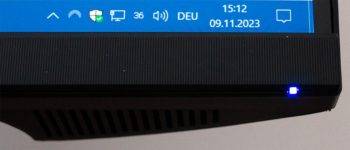
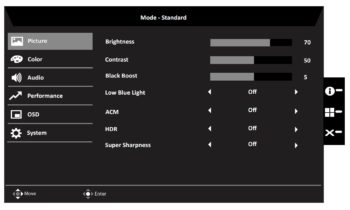
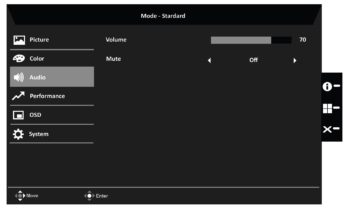
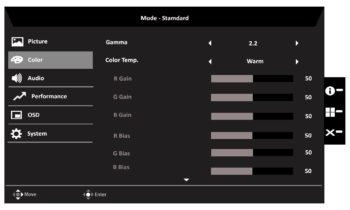
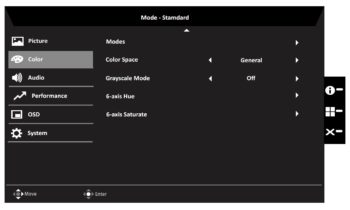

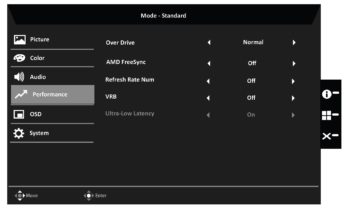
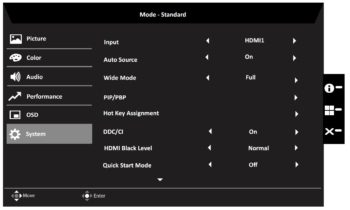
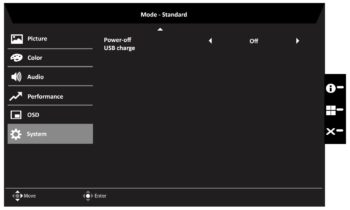






























Kann ich 2 Monitore via daisy chain schalten?
Nein
Dieser Monitor wird jetzt auch als 2024er Modell mit dem Zusatz UM.HB7EE.E25 verkauft.
Bis auf die Signalfrequenz sind auch die Spezifikationen gleich. Kann die gleiche Qualität erwartet werden?
BG
Das hängt vermutlich davon ab, ob Acer weiterhin das gleiche Panel einsetzt.
Moin, wo bekommt man den Monitor denn aktuell zum genannten Aktionspreis?
Der Test wurde während der Black Friday Week geschrieben. Ich habe den Satz herausgenommen, das verwirrt sonst nur.